Инструкция
Кроссворды - одно из самых известных развлечений во всем мире. Кроме развлечения является отличной головоломкой. Считается, что прототипы появились уже в период с I по IV век. Но такой кроссворд, который мы привыкли видеть сейчас появился в 1913 году в газете New York World в Англии. Но сейчас создать кроссворд самому довольно легко. Главное - это иметь фантазию и свободное время.
Лучше всего создавать кроссворд сначала на обычном листе бумаги. Тут понадобится вся ваша фантазия. Придумывайте вопросы и рисуйте на листе бумаги . Лучше всего взять обычный листок в клетку. В таком случае не потребуется много времени на вырисовку квадратиков. Они уже будут нанесены на листе. Вы можете придумать вопросы с наклоном. А можно делать вопросы в . Это занятие с уверенностью можно назвать отличным «мозговым штурмом». Начните с самого длинного слова, являющегося ответом на вопрос. Поставьте это слово в будущем кроссворде в центре по горизонтали или вертикали. Это будет началом вашего кроссворда. Последующие слова необходимо будет подобрать таким образом, чтобы они совпадали по букве с другими словами в кроссворде. Отлично, если какие-нибудь слова будут иметь две или три совместные буквы с другими словами. По вашему желанию можно между словами пропускать клетки или вставлять слово за словом. Не забывайте про нумерацию. Важно также в вопросах отмечать номер по горизонтали или по вертикали так, как под одной цифрой могут находиться два слова.
После того как шаблон кроссворда будет готов, пора приступать к его оформлению. В интернете существует множество программ, позволяющих создать кроссворд, но, как правило, предоставляется лишь демо версия, ограниченная по времени использования или по бесплатным возможностям в ней. Отличной программой для составления кроссвордов является Microsoft Word. Конечно же, придется потрудиться, так как на форматирование клеток в кроссворде придется большая часть времени, но в результате вы получите качественный и красиво оформленный кроссворд, сделанный своими руками. Если на вашем компьютере не установлен Microsoft office, то скачайте этот комплекс программ. По желанию, можно скачать лишь сам Word, но другие программы пакета на компьютере никогда не будут лишними.
Запустите текстовый редактор Microsoft Word и перейдите на вкладку «Разметка страницы». Для того чтобы на странице могло поместиться достаточное число ячеек кроссворда, задайте минимальные значения полей - щелкните кнопку «Поля» и выберите в выпадающем списке значение «Узкое».
Создайте на странице таблицу. Для этого перейдите на вкладку «Вставка», раскройте выпадающий список «Таблица» и выберите в нем пункт «Вставить таблицу». Таким способом вы вызовете окошко диалога настроек создаваемой таблицы, в котором можно указать нужное количество ячеек. Чтобы определить необходимое вам количество ячеек, обратите внимание на свой шаблон, сделанный ранее на листке бумаги. Для этого прочертите вертикальную линию перед первой самой левой буквой. Вторую линию проведите за последней буквой слева. Также проведите горизонтальные линии выше первой верхней буквы и ниже самой нижней буквы в вашем кроссворде. Теперь посчитайте сколько клеток попало между горизонтальными линиями. Это число станет количеством строчек в создаваемой таблице. Соответственно количество клеток между вертикальными линиями станет числом столбцов.
В открывшемся окне укажите достаточное число строк и столбцов в соответствующих полях и нажмите кнопку «OK». Текстовый редактор создаст таблицу, которая будет нуждаться в подгонке под ширину и высоту страницы. Автоподбором ширины пусть остается автоматическая постоянная.

Выделяйте по несколько столбцов, щелкайте их правой кнопкой мыши и выбирайте пункт «Удалить столбцы» до тех пор, пока правый край таблицы не будет умещаться в ширину страницы. Аналогично удалите лишние строки, не вмещающиеся в высоту листа - выделяйте, щелкайте правой кнопкой и выбирайте пункт «Удалить строки».
Сохраните этот шаблон, чтобы в следующий раз не повторять этой процедуры и для следующего кроссворда. Для этого откройте меню на большой круглой кнопке «Office», перейдите в раздел «Сохранить как», выберите пункт «Шаблон Word» и укажите имя и место хранения шаблона.

Теперь продублируйте записи ответов в кроссворде с вашего шаблона. Тщательно проверяйте себя потому, что если потом какие-то слова не сойдутся, то ошибку будет довольно сложно найти. На поиск опечатки может потребоваться довольно большое время.
Помню, где то в 8, толи 9 классе, на уроке географии, учитель дал задание создать кроссворд на тему городов героев России.
Уже в то время, мое увлечение различными кроссвордами зашкаливало. Прочтение любой газеты, начиналось с переворачивания на последнюю страницу и поиска нового кроссворда. Если он там был, значит газета оставалась в моих руках, если нет, была утилизирована.
Исходя из опыта разгадывания кроссвордов, задание было выполнено в считанные часы. У меня был определенный план по составлению кроссворда и выглядел он так:
- Выбрать тему для кроссворда.
- Собрать вопросы и ответы.
- На тетрадном листе в клеточку, написать ответы по вертикали и горизонтали.
- Обвести слова сеткой, а ненужные клетки, закрасить.
- Расставить цифры для вопросов.
- Добавить список вопрос по уже имеющимся цифрам на кроссворде.
Решили сделать кроссворд? Не поленитесь открыть справочник и черпать информацию из него. Ошибки недопустимы.
Повторюсь, даже в то время, сделать кроссворд без компьютера, получилось очень быстро, главное понимать что делаешь.
Как составить кроссворд
Разгадывание кроссвордов, идеальный вариант проверить знания. Подобные методы тестов, потихоньку начинают внедрять в различных обучающих учреждения.
Кстати, этим методов воспользуюсь и я. По окончанию наполнения сайта тематикой Word, будет составлен кроссворд, для проверки знаний.
Из предыдущего раздела, нам уже известно, что перед созданием любого кроссворда, нужно заручиться планом, из которого будет четко ясно какой тематики кроссворд и какие слова будут использованы. Этим сейчас и займемся.
Выбираем тему для кроссворда
Тематик можно придумать миллион. Составить кроссворд можно на тематику которая:
- Интересует лично вас. Может быть это ваше хобби, углубленные интересы и тд.
- Проведя исследования, было составлено экспертное заключение об текущем интересе населения. На эту тему и пишем кроссворд.
- Тематические кроссворды, для выявления знаний в данной области.
- Детские кроссворды, с вопросами в виде стихов.
- И другие…
Здесь следует добавить, что кроссворд может быть как тематическим, так и разносторонним. Каких то жестких критериев не существует, главное чтобы было интересно и информативно.
В моем случае, выберу тематику детских кроссвордов с вопросами в виде стихов. Как раз сейчас изучаю с детьми виды грибов в нашей лесополосе, вот о них и буду делать кроссворд.
Составляем список вопросов — ответов
Список вопросов может быть бесконечным, но не стоит забывать, что у каждого дело должно быть свое логическое завершение.
К примеру дети, физически не могут высидеть на одном месте, более 20 — 30 минут, именно по этому, прежде чем дать задание, следует подумать, а успеет ли он завершить его.
Поэтому, составляем список вопрос с учетом времени. Кроссворд должен быть разгадан в течение 20 — 30 минут, конечно если знаешь ответ на вопрос.
Как нарисовать кроссворд в Word
Самый элементарный, если не единственный, способ нарисовать кроссворд в Word, это прибегнуть к помощи таблиц.
Все что нам нужно, это создать таблицу нужных размеров, а лишние детали либо удалить, либо закрасить.
Одним словом, будем действовать как скульпторы, которые уже на самом начальном этапе видят не камень, а будущую скульптуру, и все что нужно сделать, убрать лишнее.
Делаем сетку кроссворда при помощи таблицы
Если сильно заморочиться, то следует создать кроссворд сначала на тетрадном листе бумаги в клетку, дабы выяснить какая именно сетка нам нужна, а уже потом, прибегнуть к компьютеру и редактору Word.
Честно признаться мне лень этим заниматься, тем более, в таблицу всегда можно добавить дополнительные строчки и столбцы, а если они оказались лишними, ничего не стоит их удалить.
Поэтому, предлагаю создать сетку 10х8 (максимально допустимый размер в ленте Word), и начать работу.
- Перейдите во вкладку «Вставка» и выберите кнопку «Таблица».
- Выделите имеющиеся ячейки, их как раз 10х8 и нажмите левой кнопкой мыши.


- Выделяем таблицу и переходим в «Свойства таблицы», чтобы выровнять ячейки по ширине и высоте. В окне «Свойства таблицы», во вкладках «Строка», «Столбец» и «Ячейка» устанавливаем значение ширины и высоты в 1 см.

У меня получилась вот такая сетка,
Наполняем кроссворд текстом
С наполнением кроссворда текстом, придется повозиться. Можно конечно сделать огромных размеров кроссворд, где каждое слово будет пересекаться только с одним словом, но нужно делать компактные кроссворды, где одно слово пересекается с несколькими.
Так и красивее выглядит и экономит больше места.
На самом деле, если не хватает фантазии, можно воспользоваться любой программой, способной сгенерировать кроссворд из ваших слов. Посмотрите в интернете, таких разработок очень много.
Мозговой штурм, помог мне составить вот такую сетку, в которую вписал все имеющиеся слова.
Как видите, пришлось добавить несколько столбцов и строк, а так же изменить ширину и высоту ячеек до 0,58 см.
Закрашиваем не нужные ячейки кроссворда
После добавления слов в шаблон кроссворда, сами видите, осталось очень много невостребованных ячеек, которые портят весь вид.
Закрасим ненужные линии ячеек, оставив только те, в которых написаны буквы.
- Переходим во вкладку «Конструктор», которая появится при выделение таблицы в документе.
- В группе «Обрамление» выбираем тип границы «Без границы».
- Нажимаем кнопку «Раскраска границ» и проводим по всем лишним границам, которые не нужны в нашем кроссворде.
- Нажимаем на кнопку «Границы» и активируем команду «Отобразить сетку», тем самым оставив на экране только видимые границы кроссворда.
Удаляем текст и добавляем цифры вопросов в ячейках
Осталось удалить ответы из кроссворда, расставить цифры вопросов и, ниже кроссворда, добавить сами вопросы.
Приступим.
1. Удаляем по одному слову — ответу из кроссворда, на место первой буквы слова ставим цифру с вопросом, а под кроссвордом пишем под этой цифрой вопрос.
Сортируйте вопросы по вертикали и горизонтали.
2. Сделаем цифры надстрочными. Для этого выделим все ячейки таблицы, перейдем в шрифты и установим галочку «Надстрочный».
На этом все. Таким образом можно сделать кроссворд в Word.
Шаблон готового кроссворда в ворде
А вот что получилось в итоге. Распечатайте скрин и попытайтесь разгадать кроссворд. Если получится, молодец, если нет, то внизу добавил ответы. Удачи!
![]()
![]()
Доброго всем времени суток, мои дорогие друзья и гости моего блога. Сегодня я хотел бы вам показать, как сделать кроссворд в ворде. Причем абсолютно неважно, какая у вас версия офиса — 2007, 2010, 2013 или 2016. Все делается по одной схеме. Но я буду показывать, как все это дело чертить на примере Microsoft Word 2013. Поехали!
Первое, что вам нужно сделать — это взять листок бумаги и карандаш, после чего накидать туда, как должен выглядеть ваш кроссворд, чтобы не мучиться потом.
После того, как ваш эскиз готов, вам нужно будет зайти в сам Ворд и зайти в меню во вкладку «Вставка» . Теперь выберите пункт «Таблица» . У вас должен открыться выпадающий список, в котором будет несколько разных пунктов, . Если у вас кроссворд будет небольшой, то достаточно будет выбрать обычную визуальную вставку таблицы, выделив необходимое количество ячеек. Можете ставить по максимуму, так как убрать всегда сможете.
Ну а если ваш кроссворд подразумевает что-то более солидное по размерам, то я рекомендую вам сразу выбрать пункт «Вставить таблицу» . А когда вам откроется окно с параметрами, задайте нужное количество столбцов и строк, например 20 и 20 . Не бойтесь размаха, всё равно все ненужное мы удалим. Нет, можно конечно воспользоваться функцией «Нарисовать», но это будет еще муторнее.
Когда таблица создалась, выделите ее полностью и нажмите внутри любой ячейки правую кнопку мыши, после чего выберите пункт «Свойства таблицы» . А уже во вновь открывшемся окне зайдите на вкладку «Строка» и «Столбец» . В обоих случаях поставьте значение ширины в удобное значение, которое будет хорошо смотреться. Я выбрал 0,7 сантиметров. Это будет оптимально в моем случае.

Теперь возьмите ваш эскиз, и смотрите, как будут располагаться все ячейки и слова, которые вы там написали. А дальше выберите какой-нибудь цвет заливки посветлее и начинайте заливать те ячейки, как у вас нарисовано в эскизе. Для этого просто нужно будет выделить нужное количество ячеек по горизонтали или по вертикали, затем нажать на заливку, выбрав предварительно цвет.

Сделали? Молодцы! Теперь смотрим, остались ли у нас целые строки или столбцы, на которые не попали ваши выделенные ячейки. Если таковые остались, то просто выделяем их целиком и удаляем без вреда для вашего будущего кроссворда. Но что делать с остальными позициями, которые находятся внутри? Там так просто ячейки не удалить, так как иначе произойдет сдвиг, и всё пойдет насмарку.

Придется сидеть долго, чтобы все выровнять как надо. Поэтому я предлагаю вам сделать способ по-проще. Все ячейки, которые у вас не выделены цветом, начинайте по очереди выделять, и закрашивать черным цветом.

Ну и последним штрихом будет заливка вашего кроссворда белым цветом. То есть мы берем то, что мы закрашивали ранее цветом и убираем это выделение, чтобы оно вернулось к исходному белому цвету. Для этого просто-напросто в заливке указываем «Нет цвета» . И кстати, если вы видите, что наш новоиспеченный кроссворд занимает мало место, то можно увеличить ширину строк и столбцов, например до 1 сантиметра.

Далее начинаем расставлять цифры в начале каждого слова по горизонтали и вертикали. Для этого просто встаем в каждую первую строчку или столбик, а затем пишем по порядку все числа. При желании, можете уменьшить или увеличить шрифт.
Ну и конечно же куда без вопросов? Внизу не забудьте написать список вопросов по горизонтали, и по вертикали, чтобы все смотрелось как надо. Посмотрите теперь,какой у нас получился красавец. Получился добротный классический кроссворд с черной подложкой. Дальше уже можете с ним делать всё, что угодно. Хотите, публикуйте где-нибудь, хотите, распечатайте и раздайте кому-нибудь. В любом случае это очень интересно, а делается все легко и быстро.

Для тех, у кого возникли какие-то трудности с этим, я специально подготовил видео. Можете наглядно посмотреть, как что делается.
Ну вот теперь вы знаете, как сделать кроссворд в ворде на обычном компьютере, приложив небольшие усилия. Поэтому свою сегодняшнюю статью я, пожалуй, буду заканчивать. Надеюсь, что моя сегодняшняя статья вам сегодня понравилась, поэтому не забудьте подписаться на обновления моего блога! Жду вас снова. Удачи вам. Пока-пока!
С уважением, Дмитрий Костин!
P.S.
Кстати, для тех кто участвует или собирается участвовать в моем , я приготовил небольшой миниконкурс, за который вы сможете получить дополнительные баллы. Суть сегодняшнего миниконкурса будет заключаться в том, что вы должны будете , созданный мной в ворде по данной схеме. Вы должны будете прислать все ответы, которые у вас получились...
Сами слова вы можете прислать в комментарии к этой статье, либо через форму обратной связи.
Первый человек, что пришлет правильный ответ получит 20 баллов в конкурсе. Еще 4 человека получат по 15 баллов. Опоздавшие не получат ничего, поэтому спешите поучаствовать. Миниконкурс продлится до 12 февраля 2017 года 23.59. Далее ответы приниматься не будут.
Кроссворды это одна из самых популярных головоломок. Сотни тысяч таких кроссвордов публикуются в нашей стране ежедневно. И это при том, что сегодня все больше любителей таких головоломок предпочитают электронные варианты. А теперь представьте, что кто-то их придумывает. И этим кто-то можете стать вы. Нужно всего лишь немного эрудиции, терпение и свободное время.
Навигация
Создать кроссворд сегодня не составит большого труда. Это можно сделать с помощью специализированных онлайн ресурсов, компьютерных программ и даже приложений для смартфонов и планшетов. А можно для этой цели использовать обычный тетрадный листок.
Создаем кроссворд в Word
Самым простым способом создания кроссворда на компьютере является использовании для этой цели программы Word или Excel. И в той и другой программе офисного пакета Microsoft, создание сетки кроссворда заключается в форматировании ячеек таблицы. Давайте рассмотрим создание сетки в текстовом редакторе.
Заходим во вкладку «Вставка» и выбираем «Таблица» . С помощью всплывающего меню выбираем количество столбцов и строчек нашей таблицы.
Меню «Таблица»
Если предложенного в шаблоне Word количества 10×8 мало, то выбрать большее количество ячеек можно с помощью пункта «Вставить таблицу» .

Вставить таблицу
В нем можно создать сетку с большим количеством ячеек. Мы же выберем 10×10. Для нашего первого кроссворда это самый удобный вариант.

Выбираем число ячеек
У нас должна получиться вот такая сетка.

Исходная сетка
Конечно, пока наша сетка и близко не похожа на кроссворд. Поэтому, переходим ко второму шагу. А именно, выравниваем ячейки и делаем их квадратными. Для этого выделяем сетку и из выпавшего меню выбираем «Свойства таблицы» .

Свойства таблицы
В окне свойств выбираем вкладку «Строка» и устанавливаем высоту строки. В поле режим нужно выбрать «Точно» .

Задаем высоту строки
Теперь переходим к вкладке «Ячейка» и устанавливаем ее ширину равную высоте строки.

Задаем ширину ячейки
В результате сетка получилась ровной формы, а ячейки квадратными.

Сетка с квадратными ячейками
Эту сетку теперь можно использовать для создания простого кроссворда.
Теперь можно задать другие, нужные в создании кроссворда, параметры таблицы. Задаем выравнивание текста в таблице по левому верхнему углу. Сделать это можно пункте «Выравнивание ячеек», который можно выбрать из выпадающего меню после выделения всех ячеек и клика правой кнопкой мыши.

Выравниваем текст в ячейках
Затем выбираем более оптимальный для нашей таблицы шрифт. Для таблицы, в которой ячейки имеют ширину и высоту 1 см подойдет Arial с размер шрифта 9 пикселей.

Выбираем размер текста в ячейках
С помощью этого шрифта мы будем задавать нумерацию слов в кроссворде. Должно получиться что-то похожее на это:

Сетка с цифрами
После таких подготовительных работ переходим к формированию кроссворда в Word. Заполним пустые ячейки, то есть те, в которых не будет вписана буква, в черный цвет. А внешние ячейки, которые не будут использоваться в этом кроссворде просто удалим.
Залить ячейки черным (или любым другим цветом), можно установив курсор на выбранной ячейке, затем выбрать вкладку «Конструктор» и нажать на кнопку «Заливка» .

Заливка неиспользованных ячеек
Что касается ненужных внешних ячеек, то их можно удалить с помощью элемента «Ластик» . Он также находится во вкладке «Конструктор» .

Инструмент «Ластик»
После удаления внешних ячеек и заливки неиспользуемых внутренних должна получиться сетка, которая внешне напоминает сетку кроссворда. Да, она слишком простая и маленькая, но благодаря ее созданию вы поймете, как делать сетки для самой популярной головоломки.

Вам останется только расставить номера слов в ячейки и составить перечень вопросов для них.
Создаем кроссворд в специализированной программе для ПК
Сегодня в интернете можно найти множество программ и сервисов для создания кроссвордов. Некоторые онлайн сервисы даже предлагают создание таких «крестословиц» путем задачи слов в специальной форме. После такой задачи, алгоритмы приложения сами создадут кроссворд. Участие человека при этом минимально.
Существуют аналоги таких сервисов и в виде программ для ПК. Такие утилиты содержат большое количество различных словарей, которые не только облегчат задачу создания кроссвордов, но и помогут повысить словарный запас того, что будет создавать, а затем и решать такую головоломку.
ВАЖНО: Практически все программы из этого обзора помогут быстро создать кроссворд и занять свое свободное время. Благодаря таким программам, любителям кроссвордов теперь не нужно ждать выхода нового сборника таких головоломок. Теперь вы можете создавать их любое количество. Получая на выходе готовую графическую форму и нумерованные вопросы к ней.
Генератор Кроссвордов
Простая утилита для начинающих кроссвордмейкеров. В ее базе небольшие сетки и всего 25 тысяч слов словаре. Максимальный объем кроссворда – 100 слов. Подойдет для владельцев старых персональных компьютеров. Системные требования более чем скромные. Интерфейс довольно простой, а проверка повторов и вовсе отсутствует.
Vs_sudoku
Из названия этой программы понятно, что она используется для создания судоку. Кроме генерации такой разновидности кроссвордов, программа предлагает их решать. Если за свободное время вы не решите судоку, то ее можно сохранить и вернуться к ней в другое время. Кроме того, в этой программе можно создавать метки в ячейках. А для того, чтобы не просидеть за этой головоломкой больше, чем нужно, в программе есть контроль потраченного времени. Программа имеет 10 уровней сложности и возможность изменять тему интерфейса.

Программа, которая станет настоящим подспорьем для всех, кто не только любит разгадывать кроссворды, но и создавать их. Базовый словарь этой утилиты достаточно большой. Но, пользователь может создавать свои произвольные термины и их описание. Для быстрого создания кроссвордов имеется 30 уникальных вариантов для каждых отобранных слов. Кроме отображения в электронном виде, Crossword Power имеет экспорт в графические файлы. Среди дополнительных опций стоит отметить составление судоку.
Decalion
Эту программу стоит отметить за возможность создания с ее помощью кроссвордов на казахском языке. Русский интерфейс при этом также присутствует. База данных базируется на словаре Брокгауза и Ефрона и Большой Советской энциклопедии. Эта программа довольно функциональна. Есть возможность проверки повторов, а также хорошо реализована художественная составляющая утилиты.

Профессиональное программное обеспечение для типографий занимающихся печатью кроссвордов. В EasyCross доступны 15 шаблонов сеток для классических кроссвордов и 10 головоломок. Программа может автоматически генерировать до 100 вариантов кроссвордов. Имеется контроль повтора слов и несколько вариантов оформления готового кроссворда. Словарь EasyCross содержит 62000 слов, но имеется возможность подключения других словарей.
С помощью большинства программ из этого перечня можно создать кроссворды для «домашнего» использования. Но, если вы хотите использовать возможности своего персонального компьютера для создания и публикации кроссвордов на сторонних ресурсах, то лучше всего скачать и установить такие приложения как: Magnum Opus, Crossword Power и EasyCross.
Приложения для смартфона и планшета
Сегодня все больше мобильные гаджеты заменяют стационарные компьютеры. Если вы, располагая свободным временем, хотите создать свой собственный кроссворд, но стационарный компьютер от вас далеко, то можно воспользоваться специальным приложением для смартфонов или планшетов. И пусть их не так уж и много, лучшей является «Конструктор Кроссвордов».
Это приложение идеально подходит для планшетов, но и на смартфоне с ее помощью можно сделать кроссворд. Несколько движений и вам доступна уникальная головоломка-крестословица, которая поможет скрасить время ожидания или поездки.

Мы уже рассказывали о приложениях с кроссвордами для операционной системы Андроид. Но, все они имеют существенный недостаток. Они содержат небольшое число кроссвордов на бесплатной основе. И для того, чтобы не платить лишние деньги, создавайте кроссворды ежедневно и решая их тренируйте свою память и эрудицию. Платить за это не нужно.
Для работы приложения «Конструктор Кроссвордов» не нужен интернет. База данных всех терминов уже содержится в этом приложении после ее скачки и установки из Play Market. Пользователь перед созданием головоломки должен будет выбрать сетку или доверить свой выбор алгоритмам приложения. После чего, «Конструктор кроссвордов» заполнит сетку словами самостоятельно. Обычно это происходит за 10-15 секунд.

В процессе разгадывания кроссворда можно сохранять свой процесс и оставлять неразгаданные слова на неопределенное время. Кроме того, имеются подсказки, а также возможность визуализации правильного решения.
С помощью приложения «Конструктор Кроссвордов» вам больше не нужно устанавливать приложения-головоломки такого рода и быстро решать простые бесплатные кроссворды. Теперь в вашем смартфоне будет столько новых кроссвордов сколько вы захотите.
Скачать с Play Market
Видео. Создание интерактивного кроссворда в PowerPoint
Кроссворд - увлекательная головоломка. Чтобы нарисовать его самостоятельно, нужно лишь желание и время.
Если вам необходимо составить кроссворд, это можно выполнить в программе Word . Конечно, есть другие различные сервисы, но и текстовый редактор вполне удобен, тем более что можно сделать шаблон для последующих работ. Вам предстоит совершить последовательно несколько шагов, и если вы не знали, как сделать кроссворд в Ворде, то наша инструкция поможет вам справиться с задачей. Специальные программы зачастую являются платными, демоверсии же не позволяют сохранить вашу работу в нормальном виде, поэтому Word , хотя и требует старания и времени, поможет вам решить проблему.
Вопрос о том, как создать кроссворд в Word, возникает не только у любителей этого вида задач, но и у школьников, которым даётся специальное задание. Пошаговая инструкция поможет преодолеть сложные вопросы в рисовании поля.
Решившись работать в текстовом редакторе, внимательно следуйте пошаговой инструкции о том, как сделать кроссворд в Word. Первым делом создаём таблицу - поле будущей головоломки. Делается это следующим образом.
На вкладке «Вставка» есть раздел, посвящённый таблицам . Нажмите там на значок и увидите сетку.
Если вы делаете небольшое поле, то выделите мышкой нужное количество ячеек и кликните на них, – у вас на листе появится сетка таблицы.

В Word стандартно можно создать поле до 10х8 ячеек. Если нужно больше, то нажмите на ссылку «Вставить таблицу». Откроется дополнительное окно, где вручную введите количество столбцов и строк.
Выравнивание ячеек
После создания таблицы вам нужно отформатировать ячейки, чтобы они стали квадратной формы и одного размера.
Откройте «Свойства таблицы ». Пройти к ним можно двумя путями:
- Выделяете таблицу. Кликнув на неё правой кнопкой, откройте меню – внизу нужная ссылка.
- Поставив курсор в ячейку, зайдите на открывшуюся вкладку «Макет». Слева есть кнопка «Свойства».

Открыв «Свойства таблицы», увидите вкладки «Строка» и «Столбец». Зайдите вначале в одну из них, задайте величину, например, 1 см. Поставьте режим «Точно». Затем то же самое проделайте на второй вкладке.
После этого получится сетка с ровными квадратными ячейками.
Выравнивание текста
Обычно цифры размещают в ячейках в верхнем углу слева. Чтобы выполнить такое выравнивание, выделите всю таблицу.
- Кликните на ячейки правой кнопкой.
- В меню нажмите на «Выравнивание ячеек» - «Сверху по левому краю».
- Далее установите шрифт (допустим, Arial) и размер (9).
Вам осталось решить, как составить кроссворд в Word, каким содержанием его наполнить, а также занести слова ответов и цифры в клетки, чтобы определить, какие нужно оставить, а какие закрасить.
Формирование поля
Вы создали основу, теперь разберёмся, как нарисовать кроссворд в Word . Вам нужно закрасить пустые клетки внутри.
Поставьте курсор в клеточку, которая будет пустая, зайдите на вкладку «Конструктор». В разделе «Стили таблиц» увидите кнопку «Заливка», нажав на неё, получите палитру цветов. Выбираете нужный вам (чаще чёрный). Можно выделить сразу несколько рядом расположенных ячеек и залить их цветом.

Удаление лишних ячеек
По краям могут оказаться лишние ячейки. Чтобы их убрать, воспользуйтесь следующим способом: с помощью инструмента «Ластик» (во вкладке «Конструктор» - «Рисование границ») удалите ненужные линии.
Можно очертить линии поля другим способом. Создав таблицу , во вкладке «Главная» уберите все границы и активируйте «Отобразить сетку», чтобы видеть разметку. Определив нужные ячейки, выделите их и очертите с помощью кнопки «Все границы». Затем залейте внутренние пустые клеточки. Внешние пустые клетки не будут выделены линиями.
Завершение работы
Оформив всё, удалите слова ответов. Можно сохранить для себя два варианта: с ответами и без них. Если вы использовали сетку, уберите галочку, чтобы вспомогательные линии не отражались. Запишите вопросы-задания. Разместите их на этом же листе или на другой странице. Дополнительно можете поработать с цветами линий и их толщиной. Проверьте результаты, зайдя на вкладку «Вид» - «Масштаб» и указав там «Целая страница», отредактируйте расположение объекта и текста, поля при необходимости. Теперь ваш кроссворд готов, поэтому можно его распечатать.
Как видите, хотя работа и занимает достаточно времени, но не такая сложная, поэтому каждый пользователь, работавший уже в Word, сможет справиться с задачей и сделать красивый кроссворд.




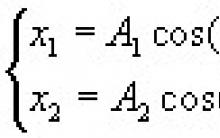
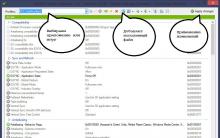
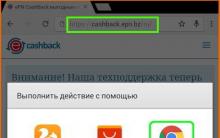




Как пользоваться прогой cheat engine 6
Подробная инструкция и полезные рекомендации
Что такое компьютерный вирус?
Руководство новичка по цифровой обработке сигналов (DSP)
По каким причинам компьютер сам выключается